Configuration des options de séparation de lots et de documents
Les options de dénomination et de séparation des documents et des lots peuvent être sélectionnées pour des lots individuels ou pour un groupe de lots d’un type particulier. Pour les lots individuels, les options se sélectionnent dans l’onglet Options du lot de la boîte de dialogue Options. Les options pour un type de lot particulier se sélectionnent lors de la création du type de lot avec l’Assistant Types de lots et peuvent être réglées dans l’onglet Options du lot de la boîte de dialogue Propriété du type de lot.
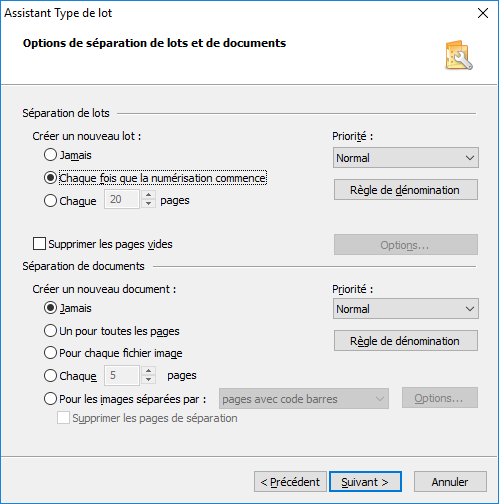
Spécifiez les options de séparation et de dénomination souhaitées pour les lots et les documents.
| Option | Description |
| Séparation de lots | |
| Règle de dénomination |
Ouvre la boîte de dialogue Nom de lot dans laquelle vous pouvez configurer les règles de dénomination de lots pour le type de lot sélectionné. Spécifiez une règle de dénomination de lots dans le champ Système de dénomination du lot . Ce modèle de dénomination sera utilisé lors de la création de nouveaux lots. Lors de la dénomination de lots, une règle de dénomination de lots peut utiliser la date du jour, l’heure, le type de lot, la numérotation automatique (*) et les paramètres d'enregistrement. Pour ajouter l'un de ces éléments dans une règle de dénomination de lots, cochez la case correspondante. Ces éléments sont placés entre des signes « inférieur à » (<) et « supérieur à » (>) dans la règle. Tous les autres éléments doivent être entrés sans ces signes (les éléments qui ne sont pas entre ces signes sont utilisés en l'état). To add any of these items in a batch naming rule, select the corresponding box. These elements will be enclosed in angle brackets (<>) in the rule. All other items should be entered without angle brackets (items not enclosed in angle brackets are used as they are). Exemple : Lot_ – le nom de chaque nouveau lot doit contenir le préfixe « Lot_ » et l’heure actuelle. *: Par défaut, des identificateurs de lot uniques sont utilisés lors de la numérotation automatique. Même si le lot auquel cet identificateur unique a été attribué est supprimé, il ne sera pas réutilisé.
[HKEY_CURRENT_USER\Software\ABBYY\ScanStationFC\3.0\Shell] "NextBatchNumber"="-1". Cette clé doit être définie pour chaque utilisateur. |
| Créer un nouveau lot |
Spécifie à quel moment un nouveau lot doit être créé pendant la numérisation :
|
| Séparation de documents | |
| Règle de dénomination |
Ouvre la boîte de dialogue Nom de document dans laquelle vous pouvez configurer les règles de dénomination de documents pour le type de lot sélectionné. Spécifiez une règle de dénomination de documents dans le champ Système de dénomination du lot . Ce modèle de dénomination sera utilisé lors de la création de nouveaux documents. Une règle de dénomination de documents peut utiliser la date du jour, l’heure, la valeur du code-barres, la numérotation automatique et le nom du lot. Pour ajouter l'un de ces éléments dans une règle de dénomination de lots, cochez la case correspondante. Ces éléments sont placés entre des signes « inférieur à » (<) et « supérieur à » (>) dans la règle. Tous les autres éléments doivent être entrés sans ces signes (les éléments qui ne sont pas entre ces signes sont utilisés en l'état). Exemple : Document_ – le nom de chaque nouveau document doit contenir le préfixe « Document_ » et l’heure actuelle. |
| Créer un nouveau document |
Spécifie à quel moment un nouveau document doit être créé pendant la numérisation ::
Si vous choisissez de séparer les documents par des pages vierges, vous pouvez spécifier les paramètres de détection des pages vierges dans la boîte de dialogue Détection des pages vierges qui s’ouvre lorsque vous cliquez sur le bouton Options.... If you chose to separate documents by barcodes, you can
|
| Supprimer les pages de séparation | Supprime les pages vierges ou les pages comportant des codes-barres utilisées pour séparer les documents. |
3/26/2024 1:49:51 PM
 Note. Versions précédentes du ABBYY FlexiCapture nombre total de lots utilisé pour la numérotation automatique. Pour activer ce comportement, définissez la clé de registre suivante :
Note. Versions précédentes du ABBYY FlexiCapture nombre total de lots utilisé pour la numérotation automatique. Pour activer ce comportement, définissez la clé de registre suivante :